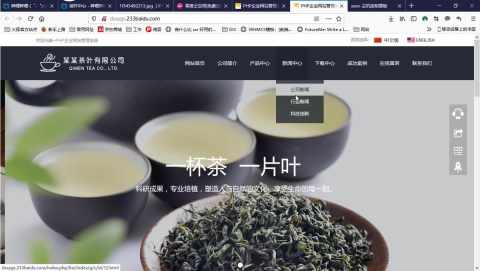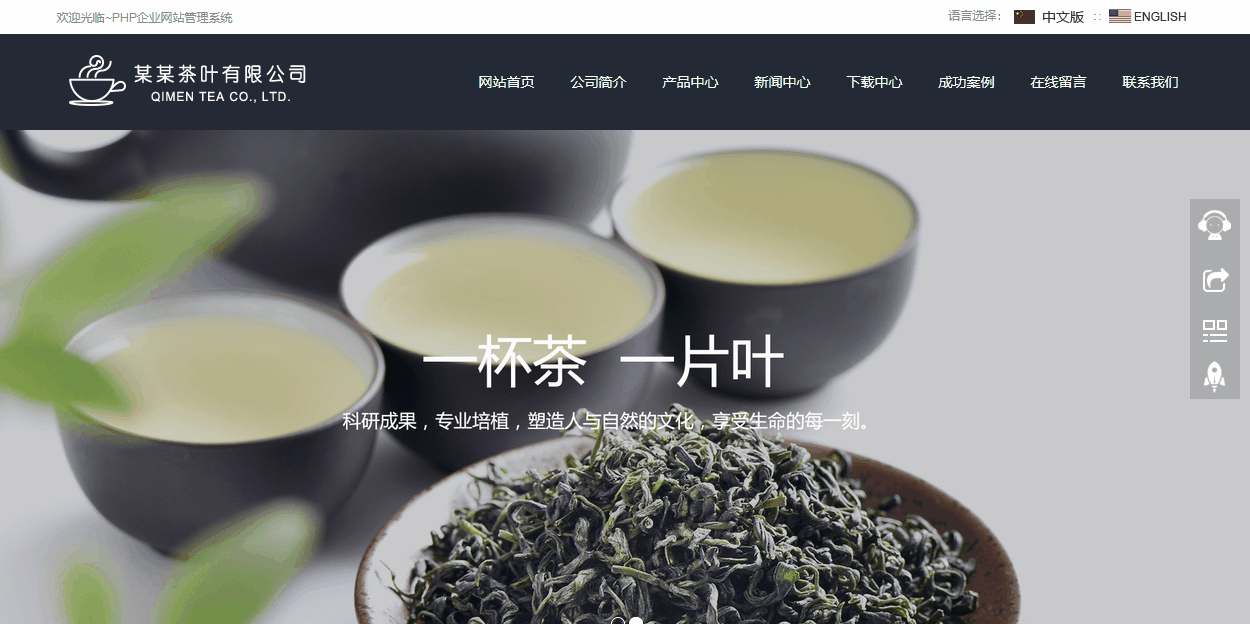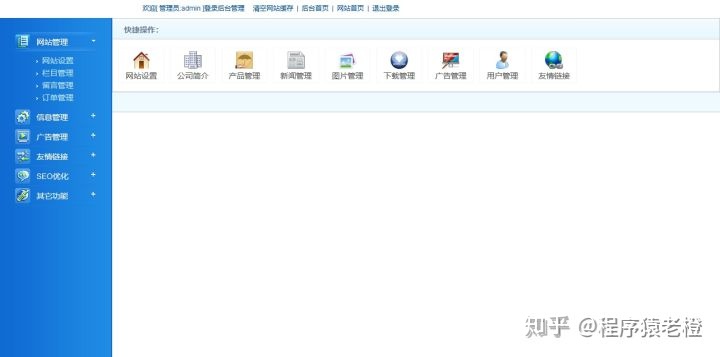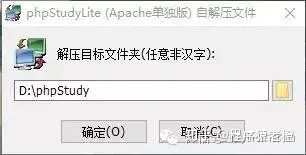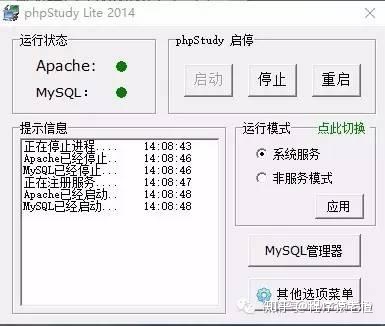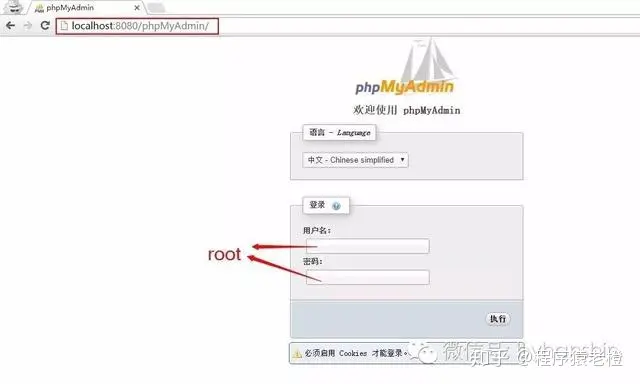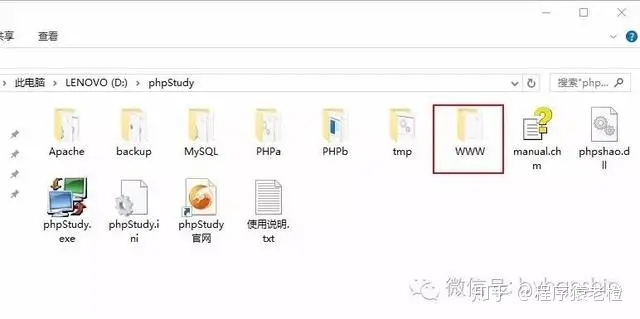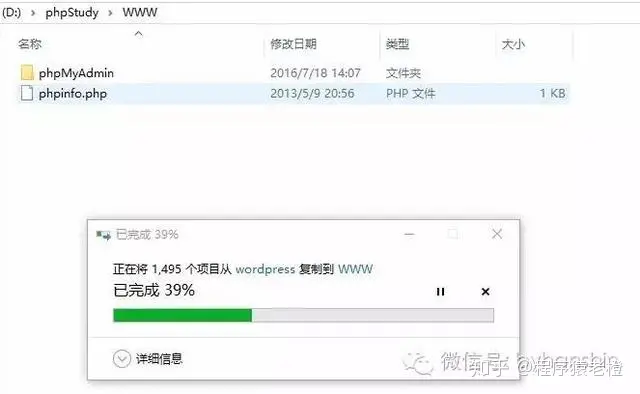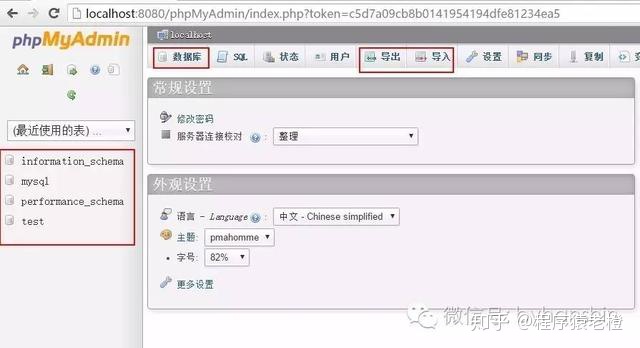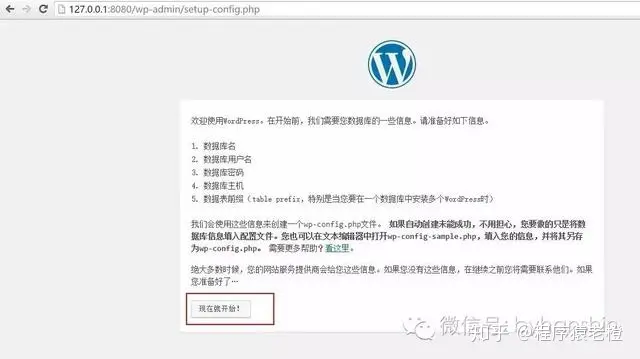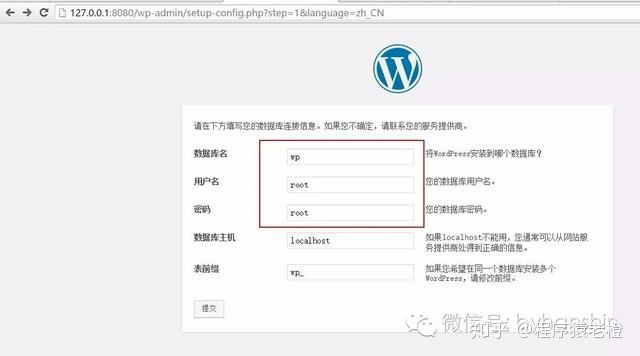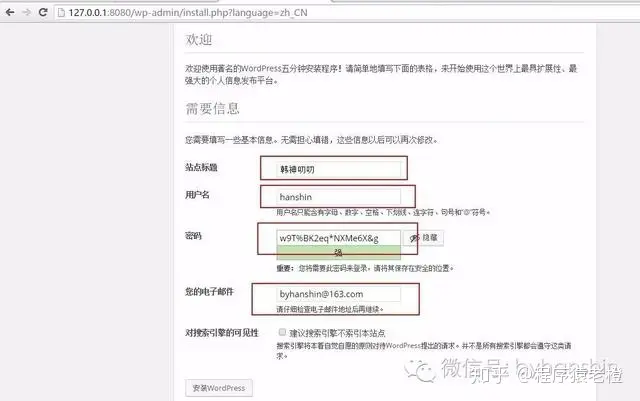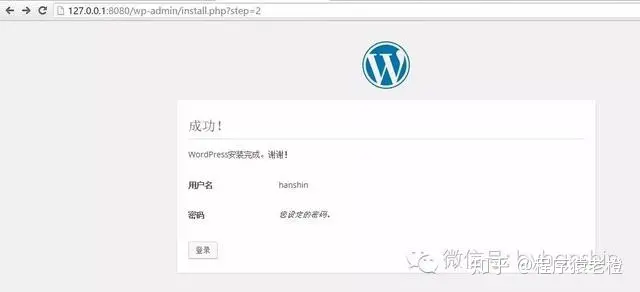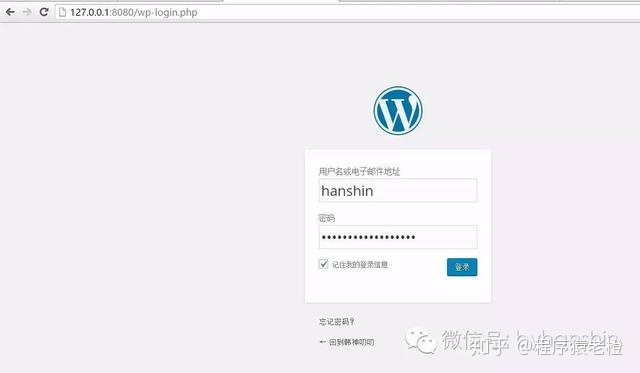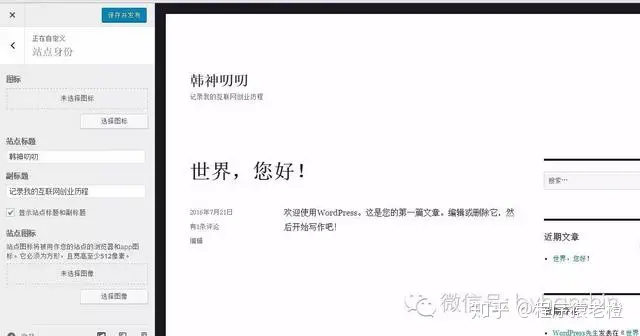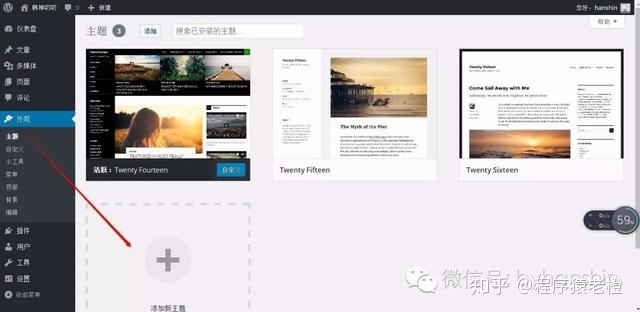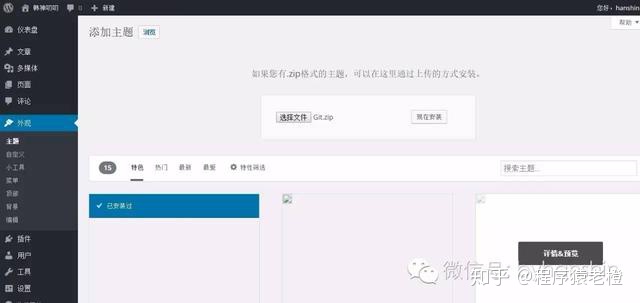时间:2023-04-09 13:19:38 点击次数:19
如果是小型网站,那可以直接使用网站空间搭建即可不会担心服务器维护。 直接域名和服务器空间,然后上传公司源码即可。网站制作-5分钟免费做好公司网站-带源码_哔哩哔哩 (゜-゜)つロ 干杯~-bilibili直接域名和服务器空间,然后上传公司源码即可。 前台页面: 后台: 网站对一个企业来说是必不可少的,无论是什么公司,你要让用户在搜索引擎上搜到你,就必须建立一个公司网站,那么,如何建立一个自己的网站?大家跟我来,不懂代码也照样玩得转网站建设 网站建设流程 1、域名购买:,域名就是网址,正如你家里的房子一样,有一个独一无二的地址一样,别人通过这个地址就可以很轻松的找到你,域名注册首推阿里云。一般网域名购买首选COM的国际顶级域名,价格在50到60元一年; 2、购买服务器,服务器是什么?假如你把网站看成家里的家具,那么服务器就是存放这些家具的房子。你有了房子(服务器),有了房子的地址(域名),有了家具(网站代码),客人是不是就可以很轻松的通过你家地址找到你并看到你家里的样子?。服务器首推阿里云,阿里云有稳定性高,访问快的特点,(这里我提醒大家到底谁家的服务器好,网上提供云服务器的供应商多如牛毛,价格也有高有低,有的人会说我用过某某云还不错,呵呵。到底谁好呢?我举个栗子:我们公司楼上就有家服务器提供商,公司有20几台服务器串成一个云,能和别人几千台或都几十万台服务器串成的云相比吗?比如在流量高峰期,人家几十万台串成的云计算分分钟可以给你分配资源,所以一定要首选大公司的) 3、网站程序(网站源码);现在有很多公司提供免费的网站源码,常用的有Wordpress博客系统、DZ论坛系统 帝国CMS、DedeCMS、PHPCMS、还有某某商城系统等,这些不但满足了公司网站的基本功能外,还可以做二次开发,接通在线支付,如支付宝,微信支付,让你的网站有大型网站的功能,实现顾客在线下单,在线支付,实时到帐的功能。 4、域名和服务器买好了,去提供网站源码的网站下载好网站程序(一般里面都自安装带说明), 5、用FTP工具(百度搜FTP下载)上传网站源码到服务指定的根目录。 6、网站源码上传完成后在服务器上找到文件管理,然后解压。 7、访问你的临时域名/install/index.php 8、这里会弹出一个表上你输入数据库名,数据库密码,这里别担心,大胆的填就是,错了重来过,旁边也有提示 好了教程就到这里了,有什么问题大家可以关注我,不懂的看下视频教程即可 普通人如何一小时学会搭建一个自己的网站 1、国内目前网站的一个分布情况 2、如何在自己的电脑上搭建PHP环境 3、如何在自己的电脑上搭建一个自己的网站 4、如何设置和美化自己的网站 1目前国内网站的一个分布情况 随着这几年互联网的高速发展,据《中国互联网站发展状况及其安全报告(2016)》显示,截至2015年12月底,我国网站总量已超过420万个,建网站已经不再是程序员才能干的事情了,今天,韩神就带大家0基础在本地搭建一个自己的个人博客网站。 目前使用最多的为php程序。诸如WordPress、discuz、帝国cms、织梦cms、phpcms等等。对于网站调试员或者开发者而言,需要在本地搭建一个PHP的环境来调试网站程序或者开发程序,而对于新手来说,也可以在自己的电脑上搭建本地PHP环境,来搭建一个自己的网站,那么具体需要怎么做呢?今天我就来教大家用最简单的方法来轻松搭建本地PHP环境! 2如何在自己的电脑上搭建PHP环境 1、下载。到Phpstudy官网下载相应系统的软件包,由于我的电脑是win10系统,所以我的操作都是按照win7系统下进行的(XP系统步骤相同),强烈建议新手使用phpStudy Lite版本,简单解压就可以了。当然你也可以使用其他版本。 下载地址解压版:http://www.phpstudy.net/phpstudy/phpStudy.zip phpStudy Lite下载:http://www.phpstudy.net/phpstudy/phpStudyLite.zip 2、解压安装。下载完之后,进行解压,然后双击phpStudyLite.exe进行安装,我这里是直接安装在D:/phpstudy目录下。 点击确定之后,会进行解压,解压完成后会弹出防止重复化提示,这里我们选择“是”即可。 3、运行。之后桌面会弹出软件运行的控制面板,我们可以看到软件已经启动起来了,包括它此时的启动状态。 4、测试。测试本地php环境的数据库是否正常,在phpstudy这个软件的控制面板,点击启动,然后点击控制面板上的“Mysql管理器”,“Mysql管理器”是用来管理mysql数据库的,点击之后会通过浏览器进入MySQL管理页(mysql管理登陆页面的默认账号和密码均为root)。如果打开之后在浏览器出现404页面等错误,建议改下端口,将80端口改为8080或者其它(具体操作步骤:点击phpstudy控制面板的其他选项菜单——>PHPstudy设置——>端口常规设置,将httpd端口改成8080即可),然后返回phpstudy控制面板,看到“其他选项菜单”按钮,它里面主要包括一些常用的参数的设定,这里我们点击看下,我们可以看到里面包括很多设定项,如配置文件、版本切换、站点域名管理等等,具体设定大家可以看下软件提供的详细教程,这里不再详细解说。到此,本地PHP环境搭建完成 3如何在自己的电脑上搭建一个自己的网站 这节课主要讲的是搭建一个自己的个人站点,也就是博客主页类型的网站,所以我们用WordPress这个开源程序来搭建,企业站点也是一样可以用WordPress来搭建的。 1、下载WordPress程序。大家到百度搜索WordPress下载,进行下载即可;如果比较懒得,就直接用打开下面的链接下载: 下载链接:https://cn.wordpress.org/wordpress-4.5.3-zh_CN.zip 2、解压。上传下载好之后,进入安装PHPstudy的目录文件夹,我是安装在D:/phpstudy目录下的,进入目录下看到有个“www”文件夹,打开这个文件夹,把我们刚刚下载的wordpress-4.5.3-zh_CN.zip进行解压,解压后把wordpress文件夹的所有文档放到D:/phpstudy目录下的www文件夹。 这个目录就是我们存放PHP网站程序的地方,直接放置到其根目录下即可。 3、建立数据库。点击phpstudy界面的“Mysql管理器”,输入账号密码(默认都是root),登陆后我们可以数据库管理后台。后台包括,数据库,导入,导出,删除等操作。左边列出的是已有的数据库,除了默认的系统数据库外,还有一个test测试数据库,不喜欢的朋友,可以直接删掉,点击数据库重新建一个数据库,也可以直接用默认的数据库,韩神这里新建了一个叫wp的数据库。 4、安装。前面,我们已经启动了phpstudy软件,而且也把WordPress程序,放置到phpstudy安装目录下www文件夹的根目录下了。下面我们就打开浏览器看下效果吧,浏览器地址栏输入http://localhost或者127.0.0.1(如果你改了端口,那么就在后面加上:端口值,变成http://localhost:8080/;如果你把PHP程序包wordpress文件夹放置到www目录下的话,这里输入的地址就为localhost:8080/wordpress),然后回车打开,看到出现wordpress的安装界面了,证明本地php环境已经搭建好了,那么就可以开始进行网站搭建。步骤如下: 4如何设置和美化自己的网站 关于模板和网站名称以及标题的设置,大家进入网站后台,点击自定义站点,就可以修改网站名称和网站标题以及logo,至于模板,大家点击后台左边的外观,就可以选择主题或者自己上传主题模板的压缩包,上传安装之后,直接启用就可以了。到此一个简洁的个人博客站点就搭建完成了,是不是很容易,很快,完全是0基础建站。 wordpress网站后台 修改网站名称和标题 更换网站主题模板 上传网站主题模板 安装并启用网站主题模板 网站搭建完成 网站搭建完之后,其他细节的修改大家可以登陆后台进行慢慢摸索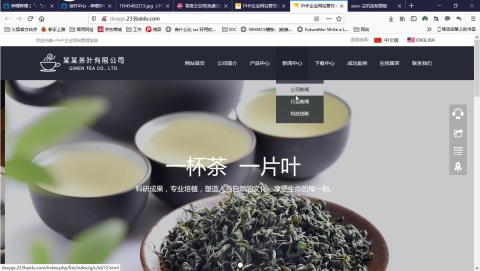 网站制作-5分钟免费做好公司网站-带源码_哔哩哔哩 (゜-゜)つロ 干杯~-bilibiliwww.bilibili.com/video/av84307584
网站制作-5分钟免费做好公司网站-带源码_哔哩哔哩 (゜-゜)つロ 干杯~-bilibiliwww.bilibili.com/video/av84307584